AdBlock er en af de bedste annonceblokerende udvidelser til Edge, Chrome og Firefox, men fungerer også med andre browsere.
Nogle gange kan det være nødvendigt at deaktivere AdBlock for at se websteder, der beder dig om at slukke for din adblocker. En anden mulighed er at gøre Adblock uopdagelig.
I denne vejledning undersøger vi processerne til deaktivering af Adblock-udvidelsen i de ovennævnte browsere, så sørg for at fortsætte med at læse.
Hvordan kan jeg deaktivere AdBlock i min browser?
Google Chrome
- Klik på Tilpas og indstil Google Chrome knappen øverst til højre i browservinduet.
- Vælg Flere værktøjer undermenu.
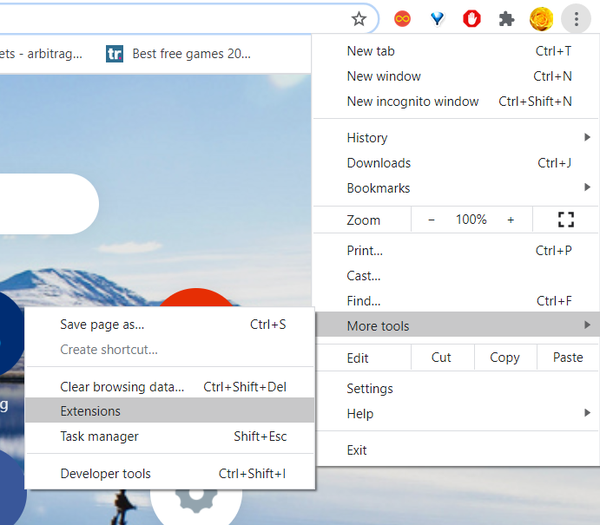
- Klik på Udvidelser for at åbne fanen vist direkte nedenfor.
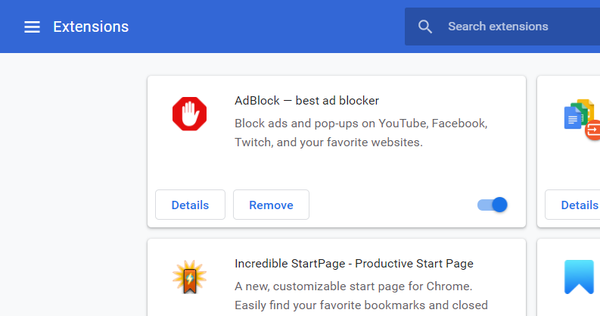
- Klik på den blå vippekontakt i nederste højre hjørne af AdBlock-udvidelsesboksen for at slå den fra.
- Hvis du ikke længere vil have AdBlock, skal du trykke på Fjerne for at slette den.
Mozilla Firefox
- Klik på browserens Åbn menuen knap.
- Klik på Tilføjelser for at åbne Add-ons Manager for den browser.
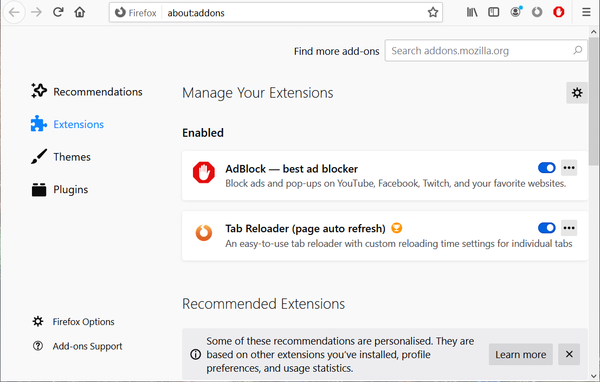
- Klik derefter på blå vippekontakt for AdBlock at deaktivere denne tilføjelse.
- For at afinstallere AdBlock skal du klikke på knappen vist i billedet lige nedenfor.
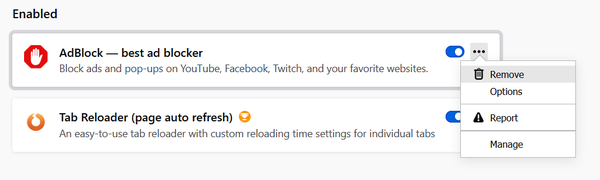
- Vælg derefter Fjerne mulighed.
Microsoft Edge
- Klik på Indstillinger og mere knappen øverst til højre i browservinduet.
- Klik derefter på Udvidelser for at åbne fanen i billedet lige nedenfor.
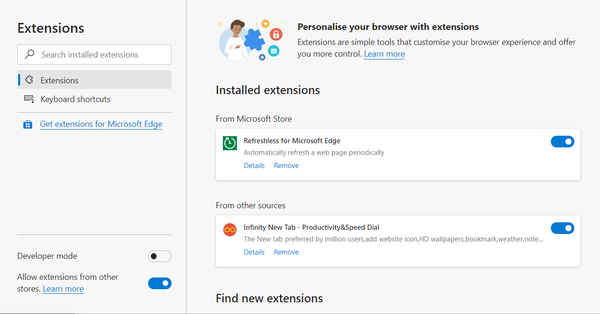
- Hvis du har mange Edge-udvidelser, kan det hjælpe med at komme ind AdBlock i søgefeltet.
- Klik på skifteknappen yderst til højre i AdBlock-feltet for at slukke for udvidelsen.
- Du kan også klikke Fjerne at deaktivere Adblock ved at afinstallere det.
Sæt Adblock på pause
- Højreklik på AdBlock-ikonet på din browsers værktøjslinje for at åbne dens kontekstmenu.
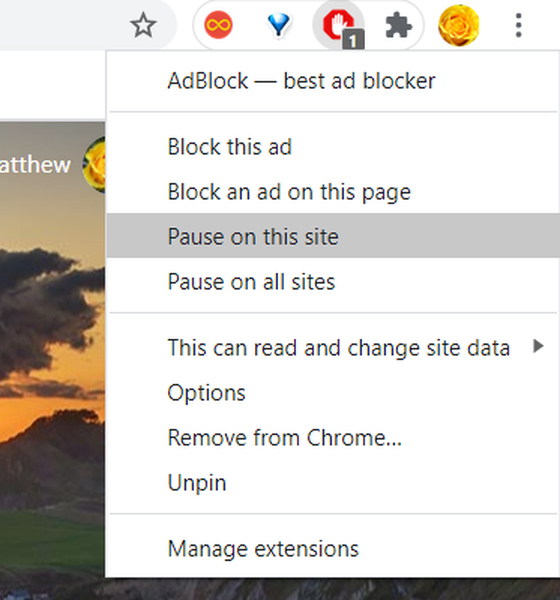
- Vælg derefter Pause på alle websteder mulighed. Derefter ser du et grønt AdBlock-ikon på værktøjslinjen som vist i billedet lige nedenfor.
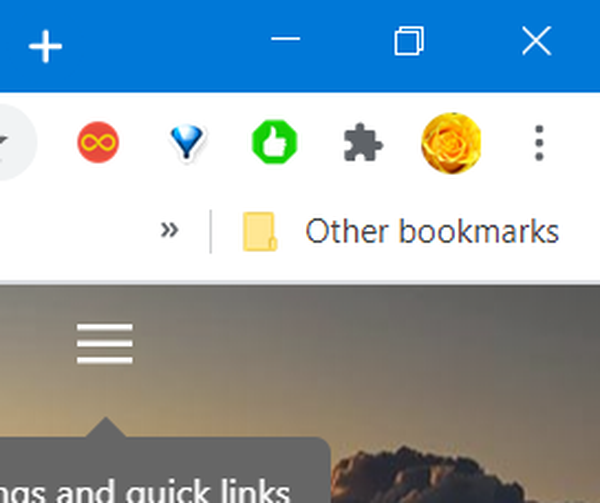
- Alternativt kan du vælge en Pause på dette websted mulighed for at deaktivere AdBlock for netop det websted, der er åbent i din browser.
- For at blokere annoncer på sider igen skal du højreklikke på AdBlocks værktøjslinjeikon og vælge Genoptag blokerende annoncer mulighed.
Så du kan slå AdBlock fra via udvidelsesfaner i Firefox, Edge og Google Chrome eller med dens Hold pause muligheder. Derefter kan du se websteder, der har anti-ad-blocker-scripts i disse browsere igen.
- Adblock
 Friendoffriends
Friendoffriends
![Sådan deaktiveres AdBlock [Chrome, Firefox, Edge]](https://friend-of-friends.com/storage/img/images_7/how-to-disable-adblock-[chrome-firefox-edge].jpeg)


